Apple Music è un popolare servizio di streaming musicale che avvolge gli ascoltatori in un'esperienza coinvolgente su oltre 100 milioni di brani. Tuttavia, molti ascoltatori potrebbero avere mal di testa con la domanda: Come mettere la musica da Apple Music su un'unità flash USB? La tua domanda riceverà una risposta dettagliata con questo post.
Guida completa per scaricare e mettere Apple Music su USB [lavorabile]
A causa della gestione dei diritti digitali applicata ai brani di Apple Music, è necessario affidarsi a un software di rimozione DRM professionale per rompere la crittografia e transcodificare le tracce Apple Lossless in un formato audio lossy, flessibile e comunemente utilizzato, ad esempio MP3.
TuneFab Apple Music Converter è un tale esperto nel rimuovere le restrizioni DRM e decodificare i brani da Apple Music per scaricarli e trasferirli su un'unità flash USB in modo semplice e diretto.
Ulteriori informazioni su TuneFab Apple Music Converter
● Supporta la tecnologia avanzata di decrittazione DRM per recuperare i brani da Apple Music con un clic.
● Supporta il web player Apple Music integrato per estrarre rapidamente i brani Apple Lossless senza iTunes.
● Supporta l'uscita audio di qualità CD nei formati MP3, M4A, FLAC e WAV.
● Supporta una velocità di decodifica fino a 5 volte superiore con prestazioni stabili e un'elevata percentuale di successo.
● Supporta la funzione di download batch per un'intera playlist o album con un pulsante.
● Supporta la conservazione delle informazioni sui metadati della musica originale ID3.
● Supporta download illimitati di brani Apple Music in file audio di alta qualità.
TuneFab Apple Music Converter consente un modo diretto per copiare la musica Apple su una chiavetta USB/unità flash senza aprire iTunes. Vediamo i passaggi qui.
PASSAGGIO 1. Completare l'installazione
Innanzitutto, fai clic su Scaricare pulsante qui sotto per scaricare e installare il pacchetto di installazione compatibile sul tuo computer Mac e Windows. Dovresti anche assicurarti di aver installato l'ultima versione di iTunes. Non è necessario eseguire iTunes, ma il programma utilizzerà alcune delle funzioni di iTunes nel back-end.
Requisiti di sistema
● Windows 7 o versioni successive a 64 bit.
● Mac OS X 10.12 o versioni successive.
PASSAGGIO 2. Accedi all'account ID Apple
Dopo aver avviato TuneFab, vedrai la guida per l'utente per la prima volta. Clicca il Apri il web player Apple pulsante per procedere. Ora dovrai farlo accedi con il tuo ID Apple nel web player di Apple Music in modo che TuneFab Apple Music Converter possa accedere ai tuoi brani, album e playlist preferiti.

PASSAGGIO 3. Inserire la chiavetta USB/unità flash
Per favore, inserire la chiavetta USB o l'unità flash nel tuo computer. Dovresti assicurarti che l'USB abbia prestazioni normali e possa essere letto dal desktop/laptop.
Andrai al Menu a discesa in alto a destra e seleziona Preferenze. Nel Generale scheda, fare clic Scopri la nostra gamma di prodotti per individuare la chiavetta USB e impostarla come cartella di output.
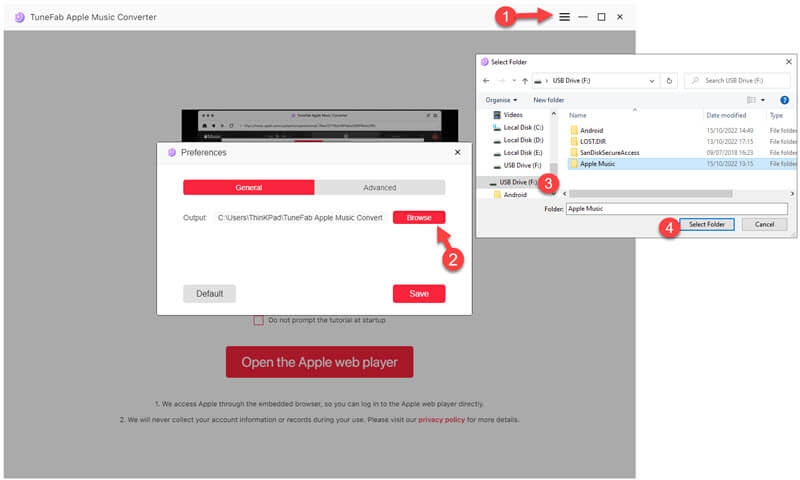
PASSAGGIO 4. Selezionare una playlist/album
Torna al web player di Apple Music e inserisci un album o una playlist. Quindi, trascina il brano che desideri scaricare sul file pulsante galleggiante rosso. Il programma recupererà la traccia e vedrai i feed in una finestra popup. Sentiti libero di cambiare il formato di output.
● È possibile scaricare l'intera playlist/album facendo clic direttamente sul pulsante mobile rosso.
● Si consiglia di scaricare in formato MP3, un formato audio con perdita ma universalmente supportato.

PASSAGGIO 5. Inizia a trasferire musica su USB
Dopo aver fatto clic sul Pulsante Converti tutto, la selezione inizia a essere transcodificata. La procedura passa attraverso le canzoni una per una. Al termine, troverai i brani Apple lossless memorizzati sulla tua chiavetta USB.

Domande frequenti
Prima di andare oltre, potresti voler dare un'occhiata a queste domande frequenti per saperne di più sui problemi nel trasferimento di brani da Apple Music.
Q1. I brani di Apple Music sono trasferibili?
Ci sono molti post su forum come Quora, Reddit e Apple Community che fanno domande come:
● È possibile trasferire musica da Apple Music su un'unità flash USB?
● Come trasferisco i brani da Apple Music a una chiavetta USB?
● Perché non riesco a trasferire i brani Apple Lossless che ho scaricato sul mio computer?
●....
Apple ha sviluppato le proprie tecniche di compressione audio per crittografare e limitare l'accesso, la modifica e il trasferimento delle tracce di Apple Music da parte di dispositivi non autorizzati, noti come Apple Lossless Audio Codec (ALAC) e Advanced Audio Codec (AAC). Potresti essere consapevole del fatto che i brani scaricati da Apple Music non possono essere riprodotti su altri lettori musicali tranne l'app Apple Music.
Pertanto, la risposta ufficiale è NO grazie alla sua tecnologia Digital Right Management. Tuttavia, alcuni strumenti professionali come TuneFab Apple Music Converter rendi praticabile il download e il trasferimento della musica Apple Lossless ovunque tu voglia.
D2. Quali dispositivi sono supportati per riprodurre brani in USB?
Dopo aver trasferito Apple Music su un'unità flash USB, è possibile inserire i brani su quasi tutti i dispositivi inclusi CarPlay, computer Windows, Mac, HomePod, altoparlanti audio intelligenti, smart TV e persino telefoni Android con un adattatore.
La ricerca su Google indica che le persone cercano molto su come mettere la musica su USB nell'autoradio o nell'unità principale. È vero. Collego spesso la mia unità flash USB alla mia auto e mi godo la musica Apple Lossless mentre guido fino in fondo.
D3. Apple Music è degno di abbonarsi?
Piani di Apple Music consentire agli abbonati di godere di fino a 100,000 download di brani e riproduzione offline su diversi dispositivi. Sembra carino. Tuttavia, i download sono esclusivi per la riproduzione nell'app Apple Music e non sono immediatamente disponibili alla scadenza del piano.
Oggi Apple lancia un nuovo piano Apple Music: Voice a $ 4.99/mese per attirare più ascoltatori e aumentare le entrate. Sembra essere abbastanza giusto nonostante abbia restrizioni come download limitati, dispositivi limitati, buona qualità del suono, nessuna visualizzazione dei testi e così via. È possibile determinare se acquistare il piano dopo aver letto la parte seguente.
Le parole finali
Questa è la fine dell'argomento di oggi: come mettere musica su un'unità USB per auto o altoparlanti da Apple Music. Potresti già avere una buona risposta nella tua mente. Per goderti un'esperienza senza DRM su Apple Music, TuneFab deve essere davvero un buon aiuto.













